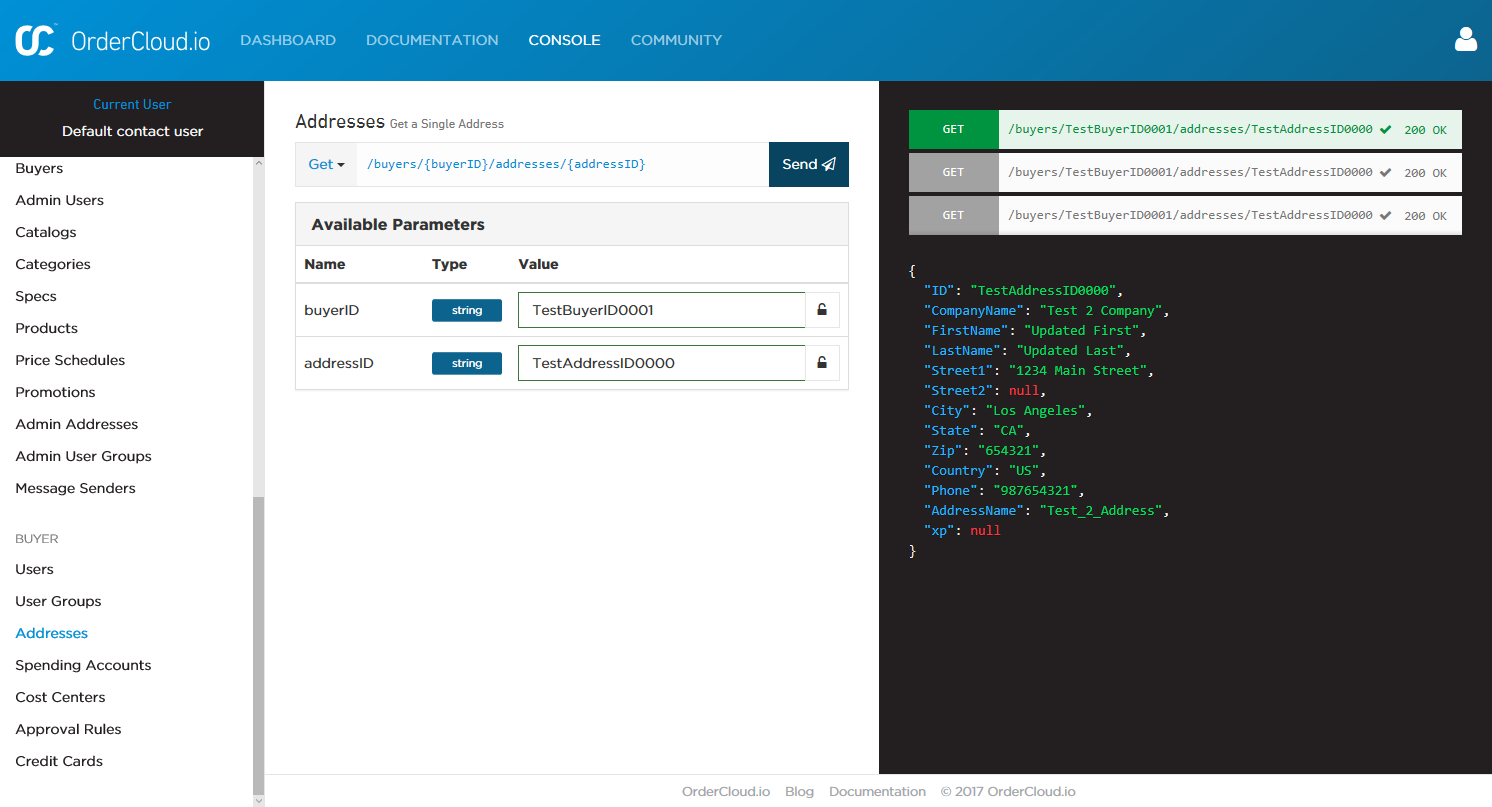Atualização de Patch do Conector Four51 no Jitterbit Design Studio
A atividade de atualização de patch do Four51 disponível dentro do conector Four51 permite atualizar dados existentes no Four51 via API do OrderCloud. Ao contrário da atividade de atualização do Four51, a atividade de atualização de patch do Four51 permite atualizar apenas os campos que você deseja modificar, em vez de todos os campos do objeto associado.
Atualizar parcialmente ou atualizar completamente os campos do objeto é uma diferença importante entre as atividades de atualização de patch do Four51 e de atualização do Four51. Se você deseja substituir todos os campos ou criar um novo registro caso nenhum exista, consulte a atualização do conector Four51.
Nota
Antes de configurar uma operação de atualização de patch do Four51, você precisará ter um endpoint do Four51 definido. Para mais informações sobre como criar um endpoint, consulte endpoint do conector Four51.
Esta página descreve como atualizar vários campos de objeto existentes no Four51 usando um exemplo de atualização parcial de um endereço de comprador existente usando o Jitterbit. Este exemplo atualiza o mesmo endereço de comprador que foi criado como exemplo dentro do criar conector Four51 e substituído dentro da atualização do conector Four51.
Importante
Este exemplo é utilizado apenas para fins de demonstração e não cobre todas as opções disponíveis no produto; consulte Design Studio para uma documentação mais abrangente.
As seções a seguir estão divididas em início da atividade de atualização de patch, definição dos componentes da operação e implantação e execução da operação.
Criando uma operação de Atualização de Patch do Four51
Nota
Se você ainda não está familiarizado com o Jitterbit, veja Começar ou Design Studio para informações detalhadas sobre como usar o produto.
-
Dentro do seu projeto no Jitterbit Studio, existem várias maneiras de iniciar uma nova atividade de atualização de patch Four51. Cada uma das opções a seguir iniciará o Assistente de Atualização de Patch Four51 para guiá-lo pelo processo.
- Vá para Arquivo > Novo > Conectores > Novo Patch de Atualização Four51.
- Na árvore à esquerda, sob Conectores, clique com o botão direito na categoria Four51, e selecione Novo Patch de Atualização Four51.
- Na árvore à esquerda, sob Conectores, clique duas vezes na categoria Four51, depois clique com o botão direito em Atividades de Atualização de Patch Four51 e selecione Novo Patch de Atualização Four51.
- Na barra de ferramentas superior, clique no ícone do conector (peça de quebra-cabeça laranja)
 . Na janela pop-up, selecione Four51, depois selecione Patch de Atualização Four51.
. Na janela pop-up, selecione Four51, depois selecione Patch de Atualização Four51.
-
A tela Endpoint do Assistente de Atualização de Patch Four51 deve abrir na visualização principal do Studio. Esta tela pede para selecionar o endpoint do qual você gostaria de obter dados de atualização de patch. Você já deve ter configurado seu endpoint em endpoint do conector Four51. Use o menu suspenso para selecionar o endpoint apropriado. Clique em Próximo quando terminar.
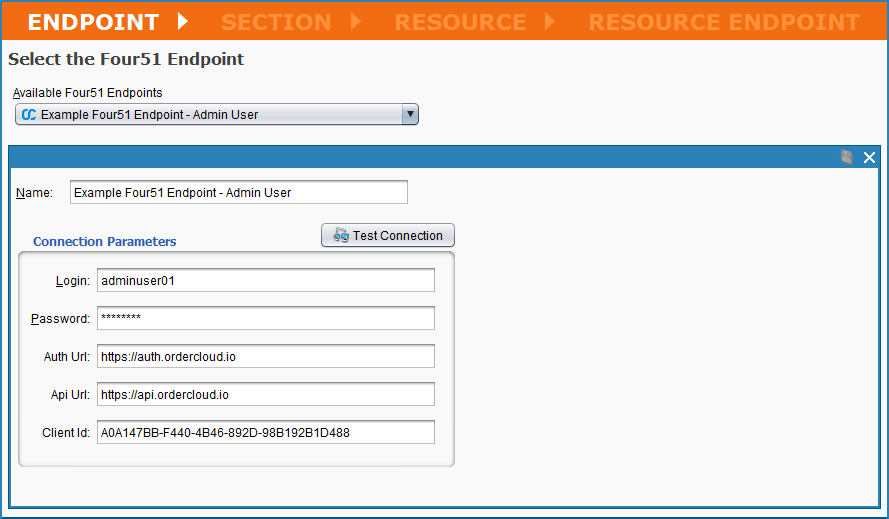
-
As próximas telas no Assistente de Atualização de Patch Four51 ajudam você a detalhar o objeto específico no qual deseja obter dados de atualização de patch. A primeira dessas telas, Seção, pede que você selecione uma das categorias de nível superior listadas dentro do Four51: "Autenticação", "Comprador", "Pedido", "Organização" ou "Perspectiva do Usuário".
Nota
Você pode descobrir quais seleções fazer consultando a API do OrderCloud. Por exemplo, essas cinco categorias de nível superior correspondem diretamente àquelas listadas no lado esquerdo do Console da API do OrderCloud. As telas restantes de seleção de objetos também seguem a organização da API do OrderCloud.
No exemplo, queremos atualizar parcialmente um endereço de comprador existente, então selecionamos a seção "Comprador" e clicamos em Próximo para continuar.
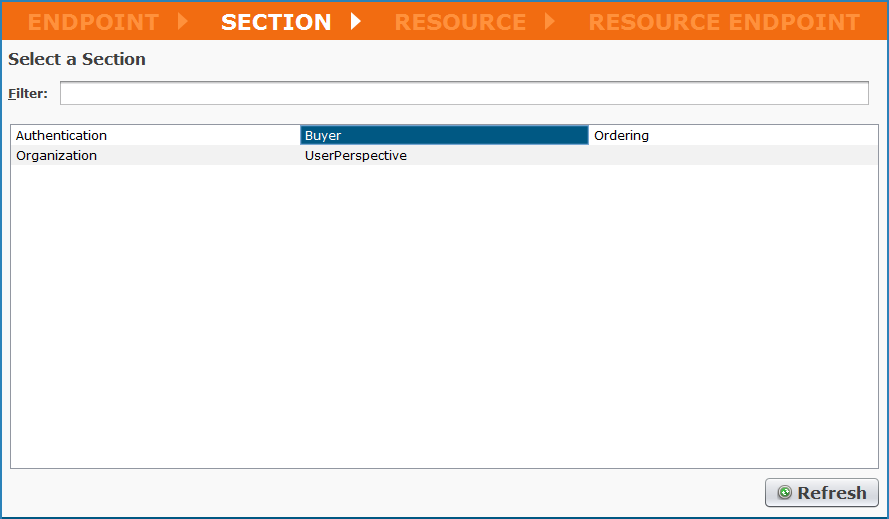
-
A próxima tela no Assistente de Atualização Patch Four51, chamada Recurso, exibe os recursos disponíveis dentro da seção selecionada. No exemplo, como queremos atualizar parcialmente um endereço existente, selecionamos "Endereços" e clicamos em Próximo para continuar.
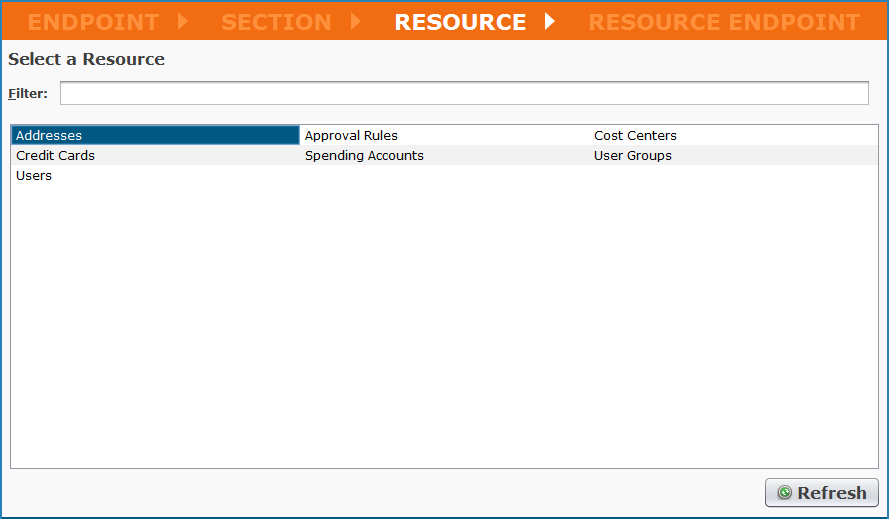
-
A tela de seleção final no Assistente de Atualização Patch Four51, chamada Endpoint de Recurso, exibe os objetos finais disponíveis para o recurso selecionado. No exemplo, para atualizar parcialmente um endereço existente, selecionamos a opção "Atualizar Endereço Parcialmente". Clique em Concluir para continuar.
Nota
Os endpoints de recurso disponíveis para cada recurso de seção dependem do tipo de atividade Four51 selecionada para a operação (ou seja, criar, ler, atualizar, atualizar parcialmente ou excluir atividade).
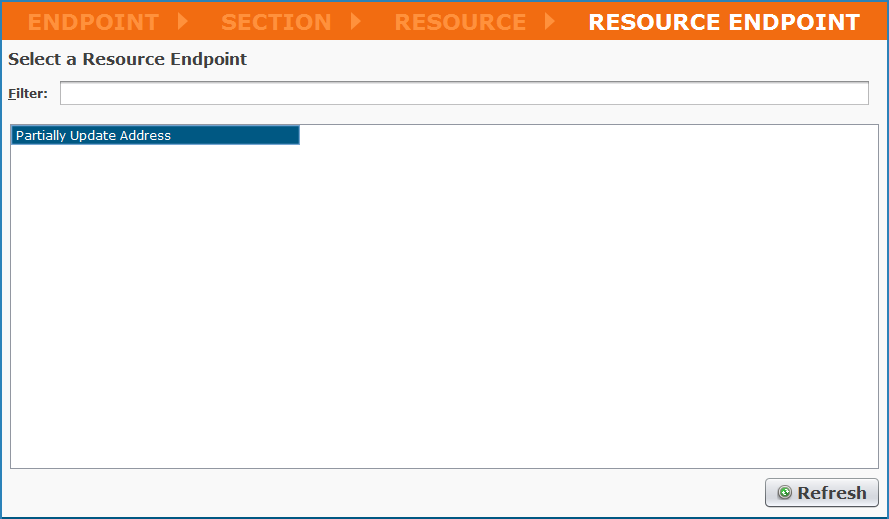
-
O Jitterbit então prosseguirá com a criação de uma estrutura de solicitação e resposta da API que permitirá que os dados sejam atualizados via API do OrderCloud. Uma nova aba deve aparecer no Studio chamada Atividades de Atualização Patch Four51. Você pode renomear sua atividade de atualização patch aqui, se desejar; no exemplo, a nossa é chamada "Atualização Patch Four51 - Comprador > Endereços > Atualizar Endereço Parcialmente." Você também pode usar os botões + - ou setas para expandir todos os elementos dentro de cada estrutura.
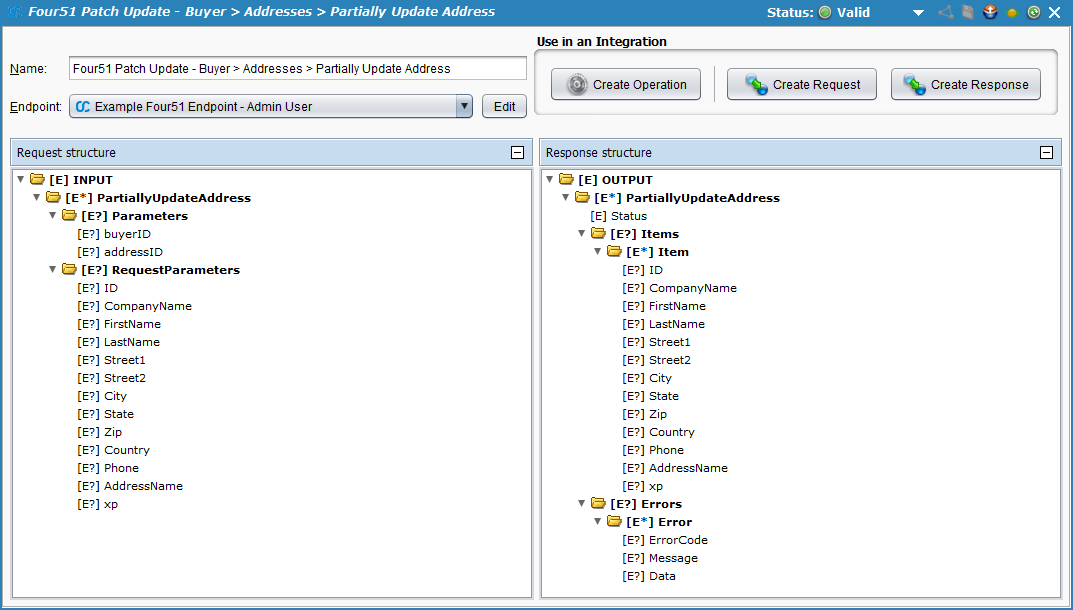
Nota
O "xp" na estrutura acima significa "Propriedades Estendidas" e é parte da API do OrderCloud. Esta propriedade permite que você adicione campos personalizados à maioria dos objetos. Para saber mais sobre como usar a propriedade XP, veja conector Four51 avançado.
-
Em seguida, na mesma tela, clique no botão Criar Operação localizado sob Usar em uma Integração no canto superior direito. Isso criará a operação Jitterbit que atualizará parcialmente um endereço de comprador existente no Four51. Os campos especificados para atualização serão definidos durante a parte de transformação da operação descrita na seção abaixo.
-
Uma nova aba deve abrir no Studio chamada Operações, contendo uma representação gráfica da atividade de atualização parcial.
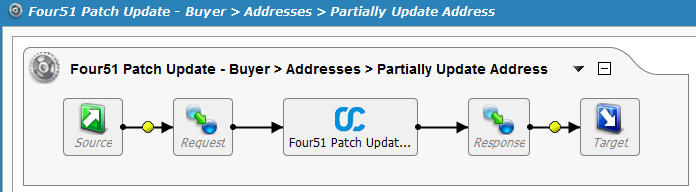
Nota
Os ícones para Fonte, Requisição, Resposta e Alvo na imagem acima são marcadores para os componentes da operação, que definiremos na próxima seção.
Salve sua operação clicando no ícone de disco único para salvar apenas esta operação ou no ícone de disco múltiplo para salvar todas as alterações em seu projeto de integração. Você deve ver o asterisco na aba Operações e o título da operação desaparecer à medida que sua nova atividade de atualização parcial é criada e salva em seu projeto.
Definindo os componentes da operação
Em seguida, precisamos definir os outros componentes da operação que aparecem na representação gráfica, incluindo Fonte, Requisição, Resposta e Alvo.
Você pode retornar à representação gráfica da operação que criou e clicar duas vezes em cada ícone para configurar cada componente, ou pode criar a Fonte, Requisição, Resposta e Alvo separadamente e, em seguida, arrastá-los e soltá-los da árvore à esquerda diretamente sobre os ícones na representação visual da sua operação.
Muitos tipos diferentes de dados podem ser usados para cada componente da operação. Para saber mais sobre opções adicionais de personalização, consulte a seção Design Studio de nossa documentação.
-
Fonte: Para simplificar este exemplo, a fonte será codificada. Portanto, removeremos a fonte clicando com o botão direito no ícone da fonte no gráfico da operação e selecionando Remover do Gráfico.
Nota
Uma variedade de tipos de fonte está disponível no Jitterbit. Veja Fontes para mais informações.
-
Destino: Clique duas vezes no ícone Destino. No exemplo, gravaremos a resposta da API OrderCloud em um arquivo de texto temporário para fornecer informações sobre sucesso/falha. Clique no botão Criar Novo Destino, dê um Nome ao seu destino (por exemplo, 'Destino de Atualização de Patch'). Em seguida, para este exemplo, queremos gravar no local de armazenamento temporário padrão em nosso agente privado, então selecionamos um Tipo de "Armazenamento Temporário" e inserimos um Nome do Arquivo de 'Patch_File.txt' para o exemplo.
Nota
Você também pode enviar para uma variedade de diferentes tipos de destino. O tipo não precisa ser o mesmo que o tipo de fonte. Veja Destinos para opções.
-
Requisição: Clique duas vezes no ícone Requisição e selecione Criar Nova Transformação. Isso abrirá o Assistente de Transformação que o guiará na criação da requisição.
Nota
Informações adicionais sobre estruturas de requisição estão disponíveis em Transformações.
-
Na primeira tela, Nome, forneça um Nome para sua transformação ou deixe como o padrão. Em seguida, use o dropdown Fonte para selecionar a fonte para a transformação. No exemplo, nossa fonte é codificada, então selecionaremos "Nenhum." Clique em Concluir para continuar.
-
A aba Transformações deve abrir onde você pode completar seu mapeamento. Use o + para expandir os itens na árvore de destino à direita. Em uma transformação padrão, você arrastaria e soltaria cada campo que gostaria de mapear de uma árvore para a outra. Para este exemplo, para codificar a fonte, clique duas vezes em cada campo do lado do destino e digite os seguintes valores usados no exemplo no script:
DESTINO: ENTRADA > PartiallyUpdateAddress > Parâmetros Script buyerID <trans>"TestBuyerID0001"</trans>addressID <trans>"TestAddressID0000"</trans>Nota
O buyerID acima é o ID existente da Organização Compradora à qual o endereço pertence, e o addressID acima é o ID existente do novo endereço que foi criado durante o exemplo de criação do conector Four51.
TARGET: INPUT > PartiallyUpdateAddress > RequestParameters Script FirstName <trans>"Primeiro Atualizado"</trans>LastName <trans>"Último Atualizado"</trans>Nota
Os campos listados acima, originalmente criados durante o exemplo de criação do conector Four51 e substituídos durante o exemplo de atualização do conector Four51, serão atualizados com os novos valores fornecidos. Os campos restantes do objeto não serão atualizados.
Após codificar a origem, seu mapeamento de transformação deve se parecer com o mostrado abaixo.
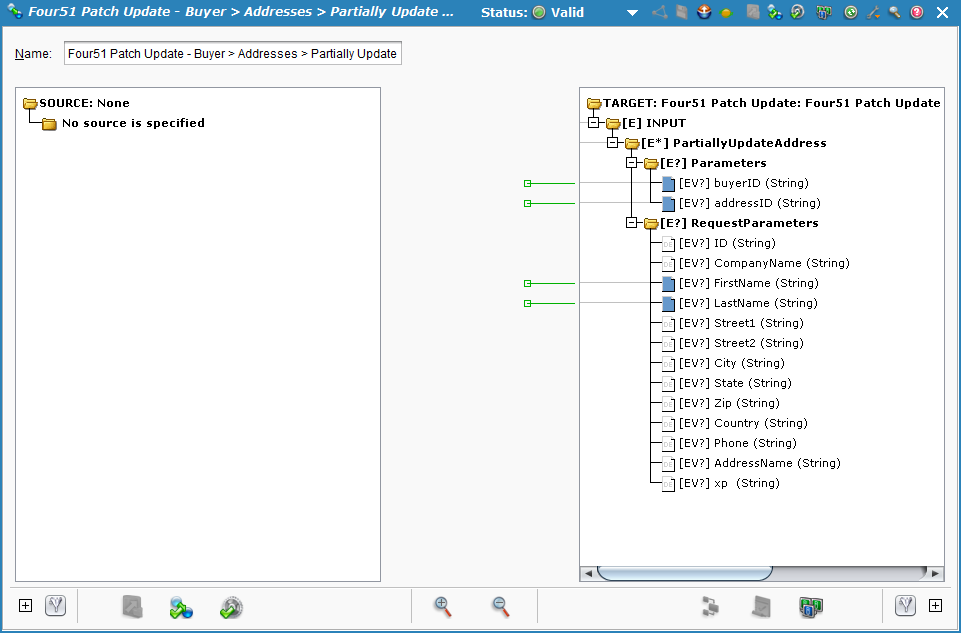
-
-
Response: Clique duas vezes no ícone Response e selecione Create New Transformation. Isso abrirá o Assistente de Transformação, que o guiará na criação da resposta.
Nota
Informações adicionais sobre estruturas de resposta estão disponíveis em Transformações.
-
Na primeira tela, Name, forneça um Nome para sua transformação ou deixe como o padrão. Em seguida, use o dropdown Target para selecionar o alvo da transformação. No exemplo, queremos usar a resposta da API OrderCloud, então selecionamos "Resposta da Função Four51." Clique em Next para continuar.
-
Na próxima tela, Target, selecione o botão de opção para o tipo de atividade que você deseja usar a resposta. Neste caso, queremos usar a resposta da atividade de atualização de patch que acabamos de configurar, então escolha "Patch_update." Clique em Next para continuar.
-
A tela Target agora exibirá um menu suspenso para selecionar a atividade. Escolha a atividade de atualização de patch que você acabou de configurar. As estruturas de solicitação e resposta associadas à atividade de atualização de patch selecionada devem agora aparecer. Clique em Finish para continuar.
-
A aba Transformations deve abrir onde você pode completar seu mapeamento. Use o + para expandir os lados de origem e destino. Clique e arraste a pasta "OUTPUT" do lado esquerdo (lado de origem) para a pasta "OUTPUT" do lado direito (lado de destino). Sua tela de mapeamento deve agora parecer semelhante à abaixo.
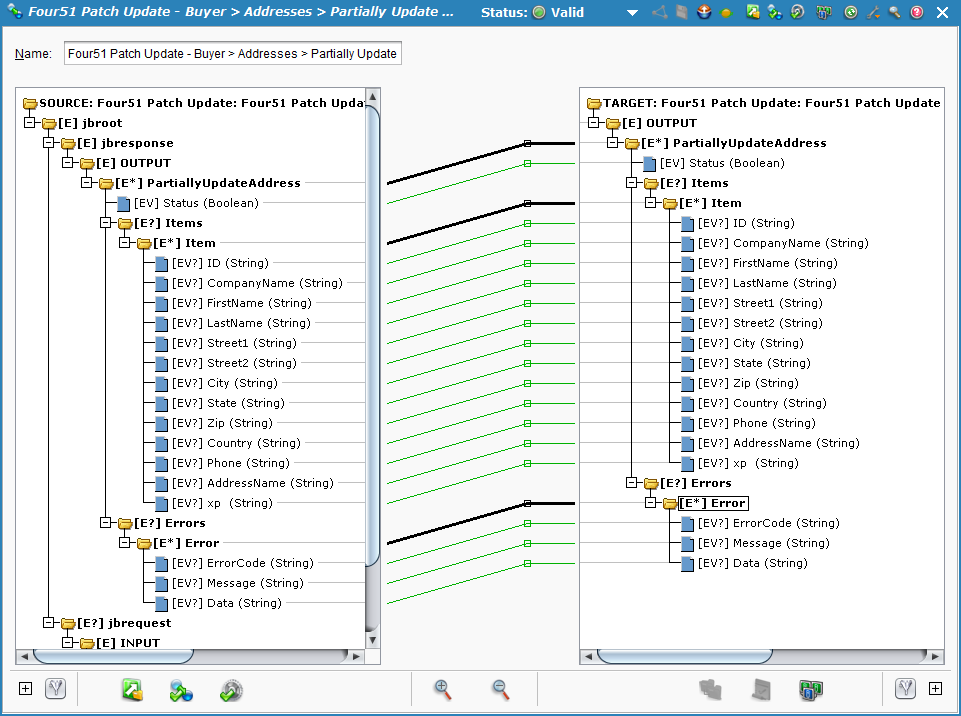
-
Sua operação configurada deve parecer semelhante ao exemplo mostrado abaixo.
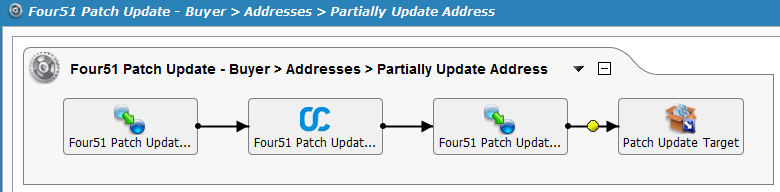
Implantando e executando a operação
Com a atividade de atualização de patch do Four51 totalmente configurada, estamos prontos para implantar e executar a operação.
-
Na aba Operations, clique no ícone de implantar
 .
. -
Em seguida, clique no ícone de executar
 para colocar a operação na fila para execução.
para colocar a operação na fila para execução. -
Na parte inferior da tela, o Operation monitor deve indicar que sua operação foi executada com sucesso. Se não, você pode clicar duas vezes no ícone Status para visualizar quaisquer mensagens de log.

-
Você também deve ver agora a resposta de saída que foi mapeada para seu arquivo de destino 'Patch_File.txt'. No exemplo, o arquivo agora é criado no armazenamento temporário no agente privado (ou seja, o padrão '/tmp/jitterbit/TemporaryStorage' para Linux ou 'C:\Windows\Temp\Jitterbit\' para Windows). O status de '1' indica que a operação foi bem-sucedida.
(<?xml version="1.0" encoding="UTF-8"?>
<ns:OUTPUT xmlns:ns="urn:F51oln-res:document:F51oln:oln:entities">
<PartiallyUpdateAddress>
<Status>1</Status>
<Items>
<Item>
<ID>TestAddressID0000</ID>
<CompanyName>Test 2 Company</CompanyName>
<FirstName>Updated First</FirstName>
<LastName>Updated Last</LastName>
<Street1>1234 Main Street</Street1>
<City>Los Angeles</City>
<State>CA</State>
<Zip>654321</Zip>
<Country>US</Country>
<Phone>987654321</Phone>
<AddressName>Test_2_Address</AddressName>
</Item>
</Items>
</PartiallyUpdateAddress>
</ns:OUTPUT>
- Além disso, ao verificar o Console da API OrderCloud em Comprador > Endereços, você deve encontrar o endereço do comprador atualizado com as novas informações.